Corrija o erro do sistema de mensagem de processamento de exceção (0xc000007b) no Windows 11 e 10
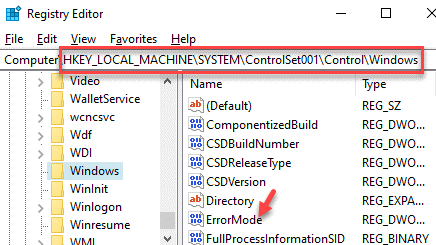
- 4972
- 71
- Leroy Lebsack
Você está tentando inicializar seu sistema ou reiniciar seu sistema e encontrar um erro “Mensagem de processamento de exceção 0xc000007b parâmetros““. Este erro aparece toda vez que você inicializa/reinicia seu sistema da maneira usual. Aparentemente, esta mensagem de erro é apenas mais um erro de inicialização relacionado às DLLs e .arquivos exe do sistema.
Você pode encontrar o “Mensagem de processamento de exceção 0xc000007b parâmetros”Erro quando uma série de arquivos do sistema está ausente no caminho real do arquivo, devido ao software antivírus de terceiros no seu PC que pode acabar removendo alguns arquivos normais do sistema durante uma varredura, por engano ou quando certos arquivos corrompidos do Windows começam a interferir com a startup ou a reinicialização.
Enquanto você pode tentar desinstalar qualquer firewall de terceiros ou desinstalar o antivírus Avast do seu PC para verificar se isso ajuda a corrigir o problema, principalmente não. No entanto, felizmente, existem algumas soluções em potencial que podem ajudá -lo a corrigir o erro.
Índice
- Método 1: Editar Editor de Registro
- Método 2: Execute SFC e DISP
- Método 4: Execute a restauração do sistema
- Método 5: Crie um novo perfil de usuário
- Método 6: Execute uma instalação limpa
Método 1: Editar Editor de Registro
Se você não está enfrentando outros problemas do sistema, além de ver o “Mensagem de processamento de exceção 0xc000007b parâmetros”Erro, então você pode tentar simplesmente ocultar o problema. Embora ocultar o problema geralmente não seja sugerido porque você não receberá mais notificações por nenhum erro, no entanto, ele economizará muitos problemas, especialmente se a sua configuração atual do sistema operacional tiver alguns aplicativos instalados ou diferentes perfis de usuário ativados.
Nesse caso, você pode ocultar as notificações de erro de inicialização fazendo alterações nas configurações do registro. Aqui está como:
Passo 1: Clique com o botão direito do mouse Começar e selecione Correr Para iniciar o Comando de execução janela.
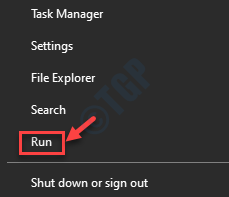
Passo 2: No campo de pesquisa, digite regedit e pressione OK Para abrir o Editor de registro janela.
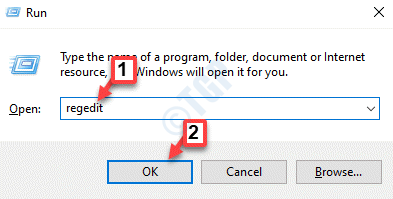
Etapa 3: Copie e cole o caminho abaixo no Editor de registro barra de endereço e hit Digitar.
Hkey_local_machine \ System \ ControlSet001 \ Control \ Windows
Agora, no lado direito da janela, clique duas vezes para abrir o ErrorMode Valor DWORD.
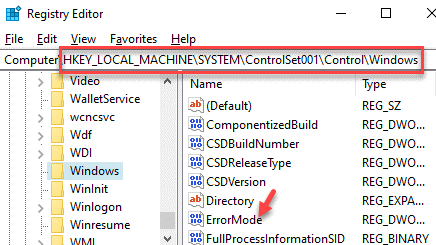
Passo 4: No Editar DWORD (32 bits) Valor caixa de diálogo, defina o Base para Hexadecimal.
Em seguida, defina o Dados de valor para 0.
Imprensa OK Para salvar as mudanças e saída.
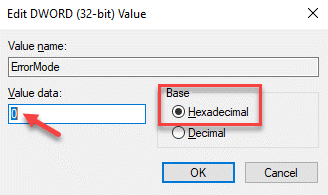
*Observação - Certifique -se de criar um backup das configurações do Registro, antes de prosseguir para editar os dados do editor de registro, para que você possa recuperar quaisquer dados perdidos durante o processo.
Método 2: Execute SFC e DISP
Existe a possibilidade de que o erro esteja aparecendo devido a arquivos do sistema corrompido, que é uma das principais razões por trás da maioria dos erros. Nessas situações, você pode usar algumas ferramentas embutidas para executar uma varredura, detectar os arquivos ausentes ou danificados e substituí-los por outros saudáveis. SFC e DOM são duas dessas ferramentas internas que ajudam você a resolver o problema de arquivos corruptos de duas maneiras diferentes. Vamos ver como:
Passo 1: aperte o Win + r Teclas juntas no seu teclado para abrir Comando de execução.
Passo 2: No Comando de execução caixa de pesquisa, tipo cmd e pressione o Ctrl + Shift + Enter teclas de atalho no teclado para iniciar o elevado Prompt de comando.
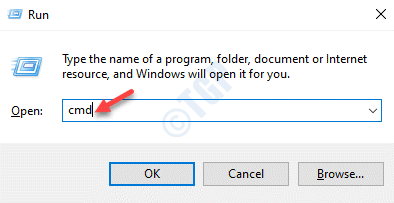
Etapa 3: No Prompt de comando (admin), digite o comando abaixo e pressione Digitar:
sfc /scannow
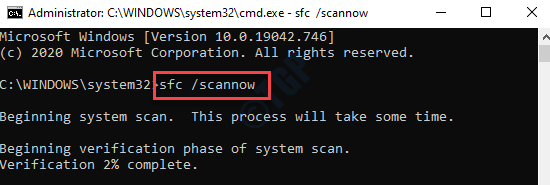
Passo 4: Agora, espere até que o processo termine, pois leva alguns minutos para acabar.
Uma vez terminou, reinicie seu PC e abra o elevado Prompt de comando novamente como mostrado em Passo 1 e Passo 2 acima.
Etapa 5: Agora, execute o comando abaixo no Prompt de comando (admin) e acertar Digitar:
Dispon
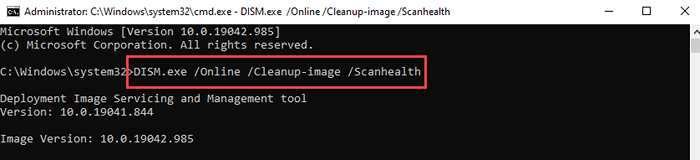
Espere pacientemente, como mesmo o Descartar A varredura leva um tempo para completar.
Uma vez feito, reinicie seu PC e você não deve mais ver o erro.
Método 4: Execute a restauração do sistema
Se o “Mensagem de processamento de exceção 0xc000007b parâmetros”O erro começou a aparecer apenas após uma mudança recente no seu PC, então essa pode ser a causa do problema. Na maioria das vezes, esses erros podem aparecer imediatamente após uma instalação do Windows Update ou depois que um driver é instalado devido a registros de registro corrompido. Nesse caso, a execução de uma restauração do sistema é recomendada para reverter seu PC para um estado de trabalho anteriormente. Vamos ver como:
Passo 1: aperte o Win + X teclas de atalho no seu teclado e selecione Correr.
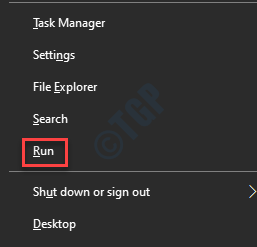
Passo 2: No Comando de execução janela que abre, digite rstrui e acertar Digitar Para abrir o Restauração do sistema janela.
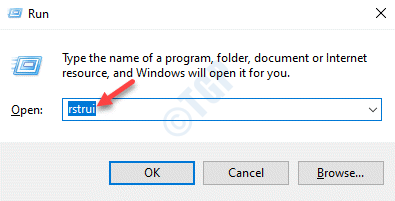
Etapa 3: No Restauração do sistema Assistente, clique em Próximo.
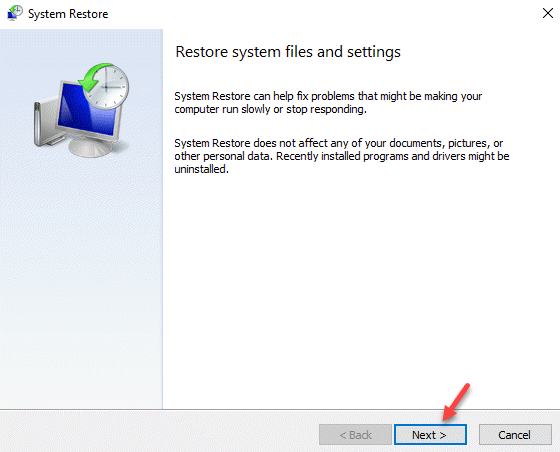
Passo 4: Em seguida, verifique a caixa ao lado de Mostre mais pontos de restauração no fundo do mago.
Agora, selecione o ponto de restauração da lista e pressione Próximo.
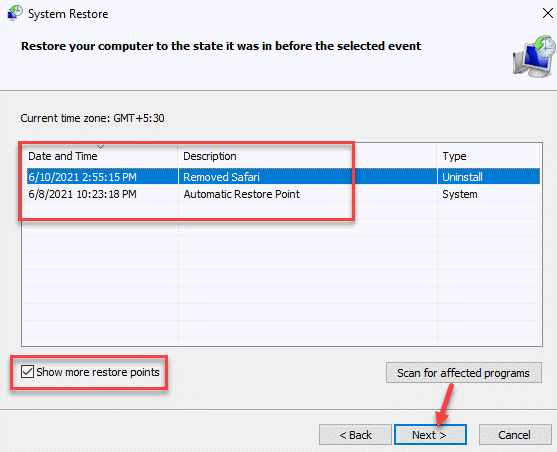
Etapa 5: Na próxima janela, clique em Terminar para prosseguir com o Restauração do sistema processo.
O processo pode levar mais tempo, então espere até que termine.
Quando o processo terminar, seu computador voltará a um estado anterior quando estava funcionando.
Método 5: Crie um novo perfil de usuário
Às vezes, quando os métodos usuais não funcionam, criar um novo perfil de usuário pode ser a próxima melhor opção. Veja como criar um novo perfil de usuário para se livrar do erro:
Passo 1: aperte o Win + i Teclas juntas no seu teclado para iniciar o Configurações aplicativo.
Passo 2: No Configurações Janela, clique em Contas.
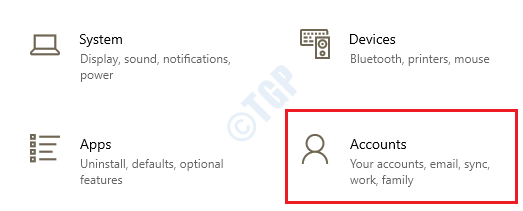
Etapa 3: Em seguida, no lado esquerdo da janela, selecione Família e outros usuários.
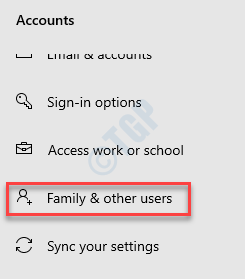
Passo 4: Agora, vá para o lado direito, role para baixo e outros usuários, clique em Adicione outra pessoa a este PC.
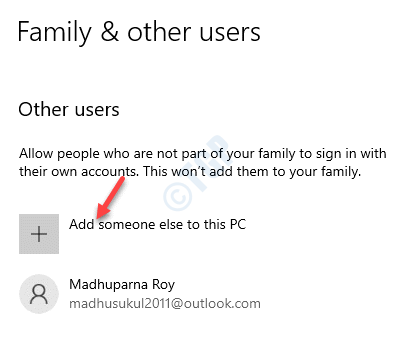
Etapa 5: Na próxima janela - Como essa pessoa vai entrar?, Clique em Eu não tenho informações de assinatura dessa pessoa.
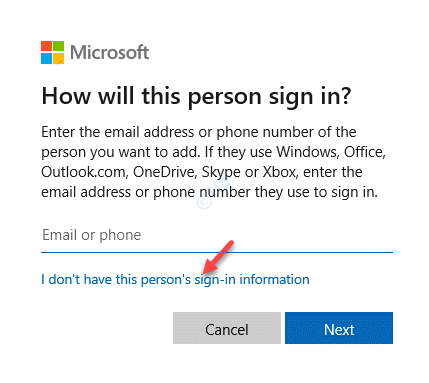
Etapa 6: Na próxima tela - Criar uma conta, Selecione Adicione um usuário sem uma conta da Microsoft.
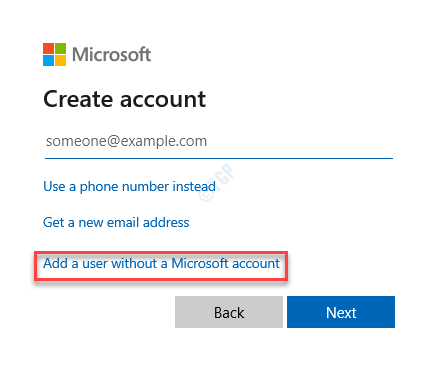
Etapa 7: Em seguida, no Crie um usuário para este PC página, digite um Nome de usuário, Senha e Confirme sua senha.
Clique em Próximo Para terminar de criar a nova conta.
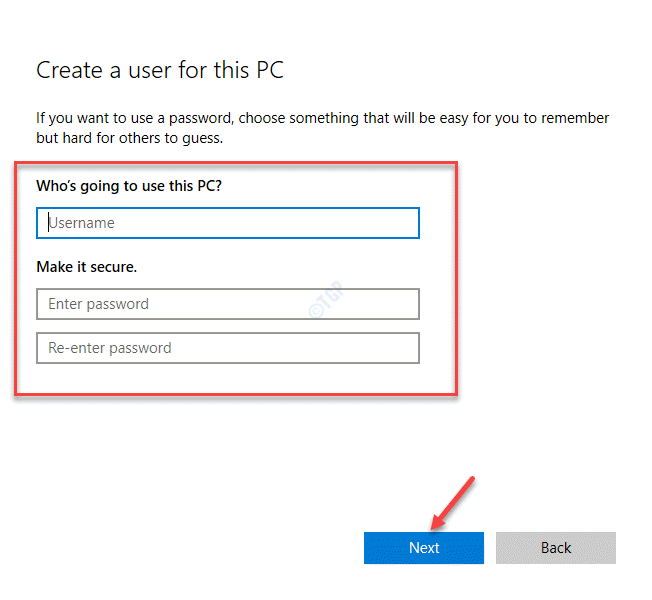
Agora que você criou com sucesso uma nova conta de usuário, faça logon da conta corrente em que está conectado e efetue login usando a nova conta. Depois de entrar na nova conta, você não deve encontrar o “Mensagem de processamento de exceção 0xc000007b parâmetros”Erro mais.
Método 6: Execute uma instalação limpa
Se nenhum dos métodos acima funcionar, é provável que seu sistema esteja corrompido devido a algum problema subjacente que não pode ser corrigido da maneira usual. Em tais situações, esse método o ajudará a não apenas atualizar todos os componentes do seu sistema, mas também poderá consertar o “Mensagem de processamento de exceção 0xc000007b parâmetros”Erro. Você pode usar este método de duas maneiras diferentes:
Ao executar uma instalação limpa
Este é o método mais fácil que ajuda você a instalar o Windows 10 no seu sistema sem uma mídia de instalação inicializável. Você pode atualizar seu sistema usando o Windows Update ou pode baixar o .Arquivo ISO para a instalação do Windows 10. O processo de instalação limpo fornece um novo dispositivo enviado com configurações de fábrica, onde você tem a opção de manter algumas configurações e todos os seus arquivos.
Para isso, você precisaria seguir as etapas abaixo:
- Antes de seguir para instalar o Windows 10, verifique se o seu PC atende às especificações da Microsoft.
- Baixe o Windows 10 de www.Microsoftstore.com.
- Siga as instruções na tela para selecionar o tipo de instalação.
- Para instalar o software em outro dispositivo, você precisa de uma unidade flash USB com espaço livre mínimo de 4 GB ou um DVD e o sistema com unidade óptica.
- Além disso, você precisa do Windows 10 .Arquivo ISO e a chave do produto que você deve obter ao comprar e baixar o Windows 10 no site oficial.
- Em seguida, crie um disco inicializável usando a unidade USB e um software de terceiros que pode ajudar a queimar .Arquivos ISO para o disco.
- Quando a unidade estiver pronta, instale o Windows 10 na unidade.
Agora que você tem um novo sistema operacional Windows 10, não deve mais encontrar o erro.
Ao realizar uma instalação de reparo
Este método ajuda você a reparar os arquivos do sistema e, ao mesmo tempo, instalar as atualizações recentes do Windows. No entanto, antes de prosseguir, você precisaria criar uma mídia de instalação do Windows do Windows 10, que pode ser feita usando uma unidade flash USB (com espaço mínimo de 8 GB), DVD ou arquivo ISO. Uma vez feito, conecte a unidade vazia ao seu sistema para começar a baixar os arquivos de configuração do Windows.
Agora que a mídia de instalação do Windows 10 está pronta para uso, você pode prosseguir com o processo de instalação de reparo. Depois que o processo estiver concluído, você terá mais um sistema operacional Windows 10 sem erro.
- « Como corrigir a ativação do produto falhou no Microsoft Office
- Corrija a janela de saída 3D direta de abertura do VLC »

